Эффективные способы удаления всех данных в Mozilla
На этой странице вы найдете полезные советы о том, как удалить все данные из браузера Mozilla Firefox, включая историю, кэш, куки и другие временные файлы.
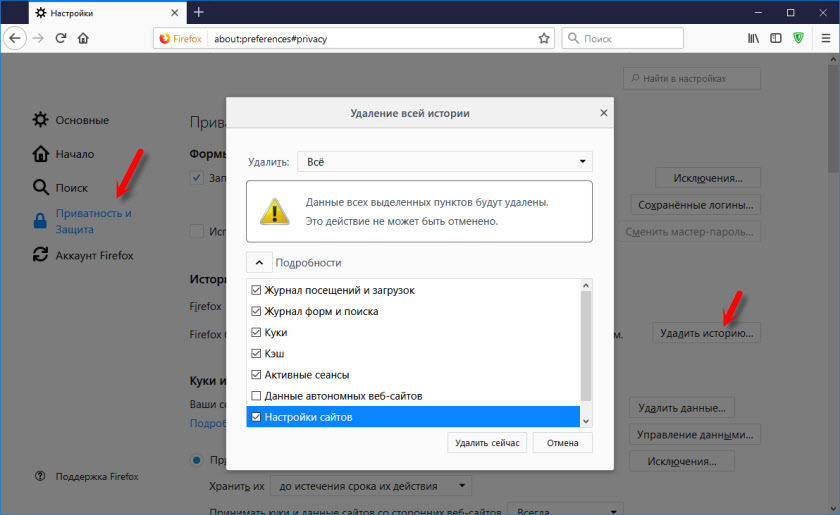

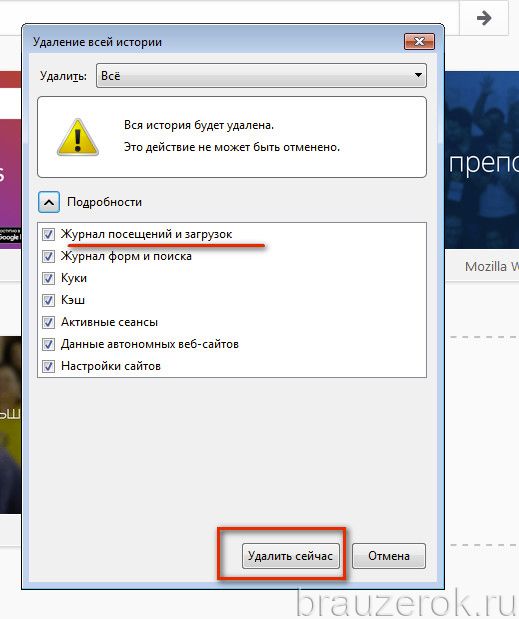
Откройте браузер Mozilla Firefox и нажмите на три горизонтальные линии в правом верхнем углу окна, чтобы открыть меню.

Как очистить кэш браузера Firefox
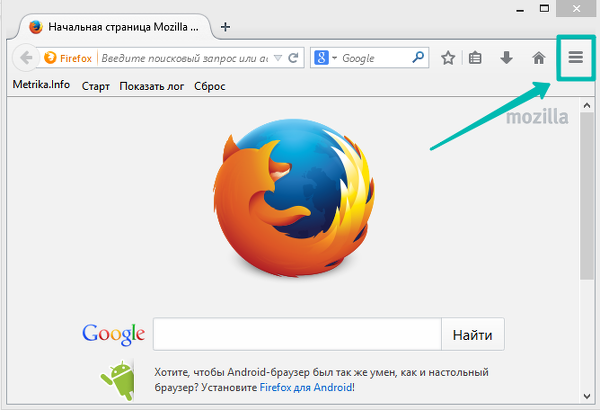
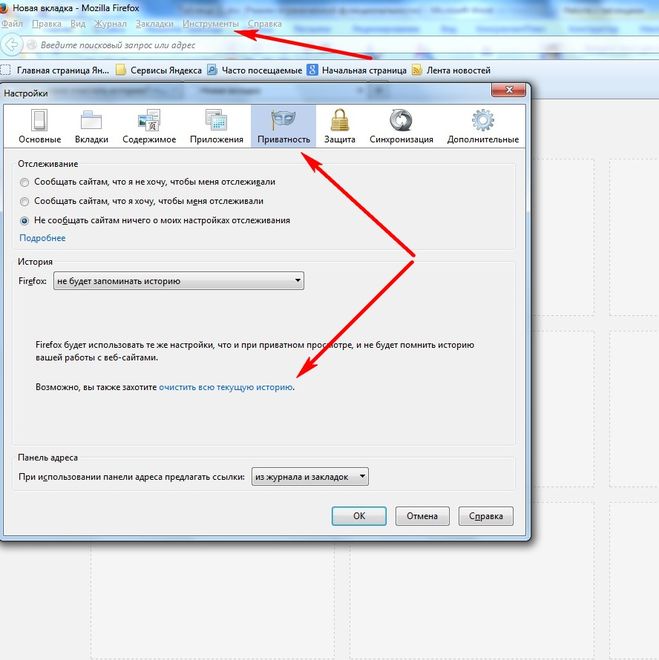
Выберите пункт Настройки в выпадающем меню.

Как полностью удалить браузер мозила фаирфокс ( Mozila Firefox )
Перейдите на вкладку Приватность и защита.

Как полностью удалить Mozilla Firefox

В разделе История нажмите на кнопку Удалить историю.

How to Uninstall Mozilla Firefox in Windows 10

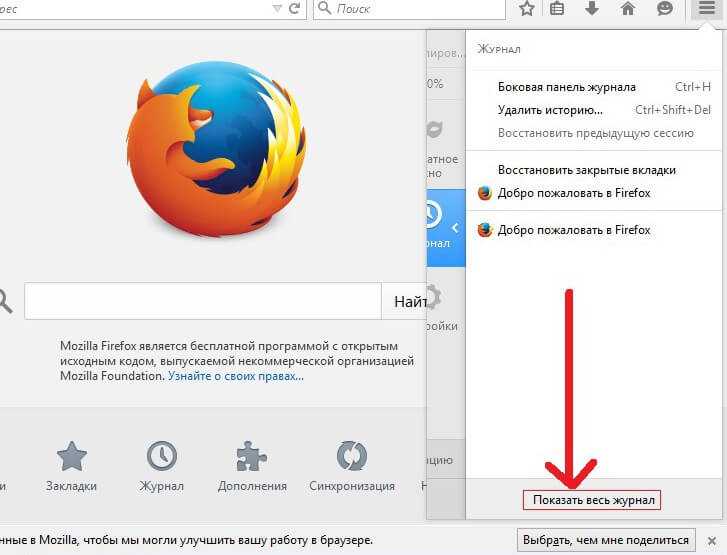
В открывшемся окне выберите временной диапазон, за который вы хотите удалить данные. Для полного удаления выберите Все.

Как ПОЛНОСТЬЮ удалить браузер с компьютера (ЛЮБОЙ)
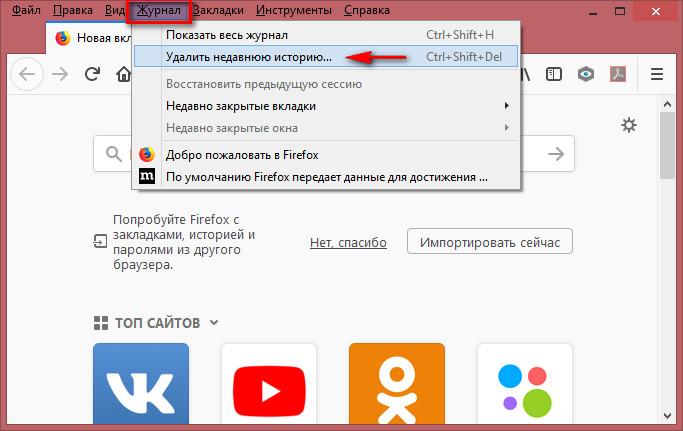
Отметьте все типы данных, которые вы хотите удалить: историю посещений, куки, кэш и другие.
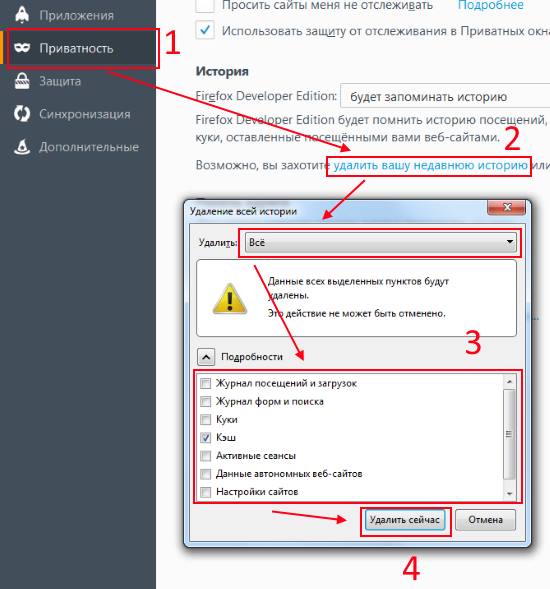
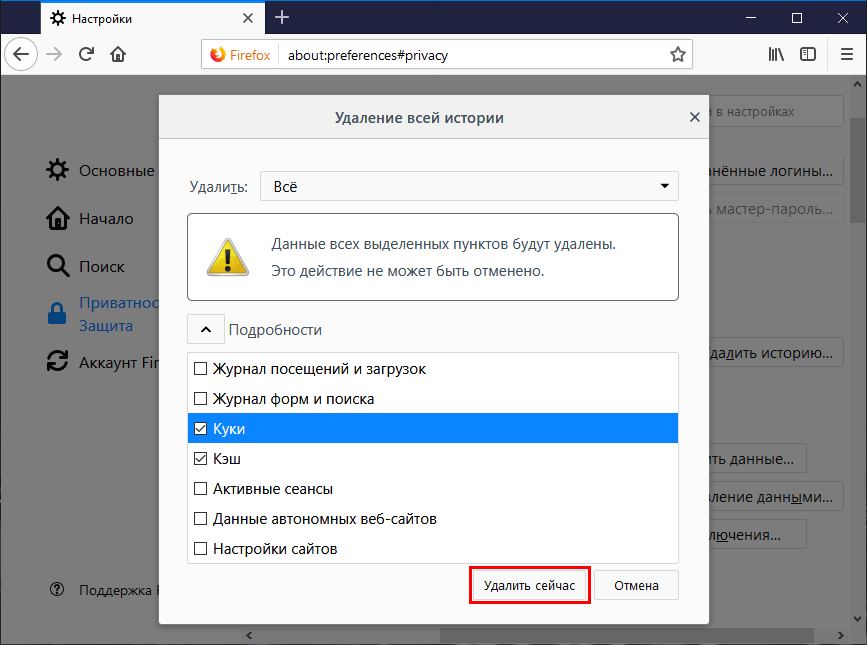
Нажмите на кнопку Удалить сейчас для подтверждения удаления выбранных данных.
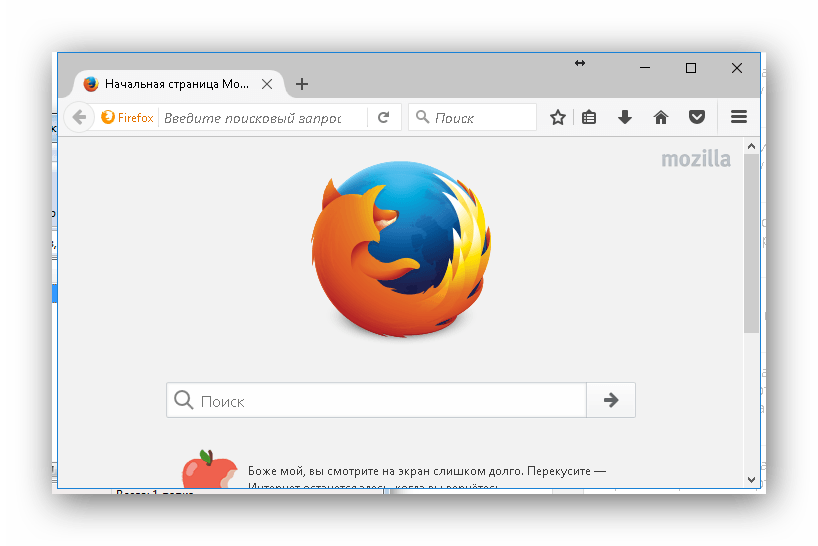
Для удаления всех сохраненных паролей, в разделе Приватность и защита найдите раздел Логины и пароли и нажмите Сохраненные логины.

Как удалить историю в Мозиле (Mozilla Firefox)
В открывшемся окне выберите все сохраненные логины и нажмите Удалить.
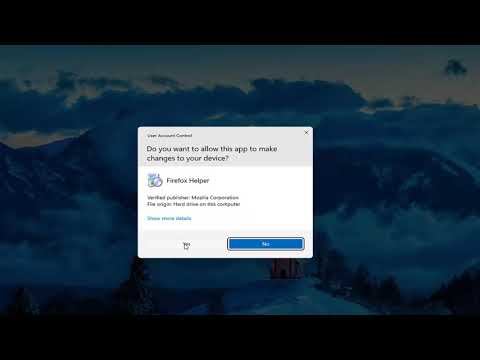
How to Completely Remove or Uninstall Firefox Browser From Windows 11 [Tutorial]

Перезапустите браузер Mozilla Firefox, чтобы убедиться, что все данные были успешно удалены.

Очистить историю Mozilla Firefox браузер